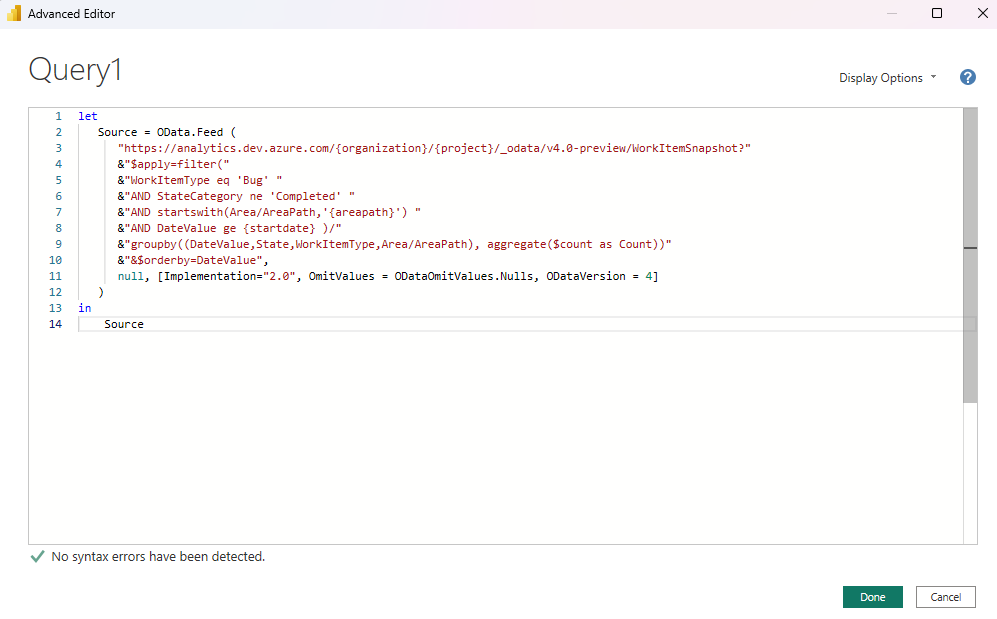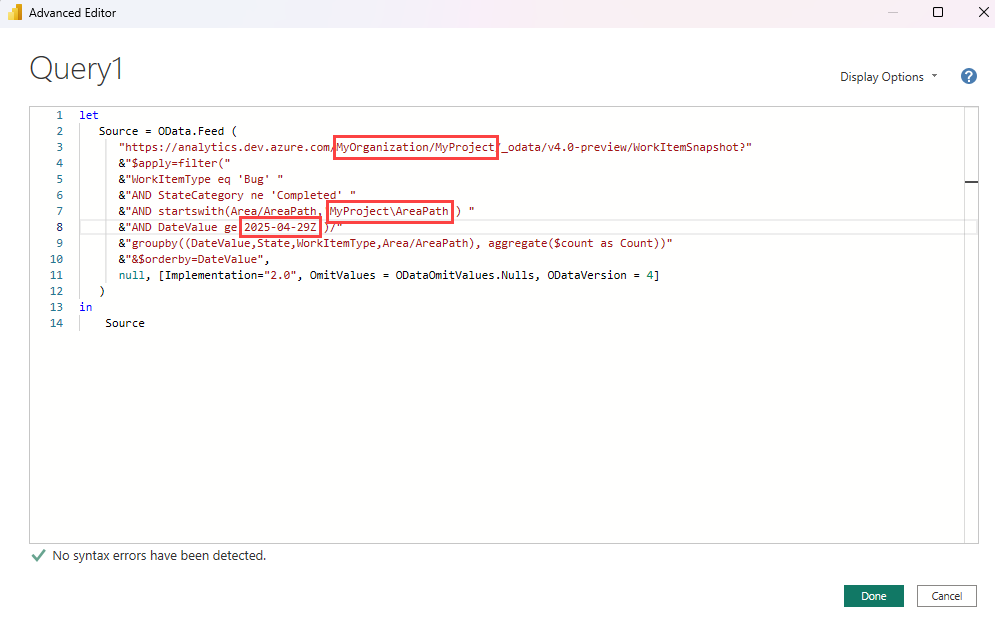Примечание
Для доступа к этой странице требуется авторизация. Вы можете попробовать войти или изменить каталоги.
Для доступа к этой странице требуется авторизация. Вы можете попробовать изменить каталоги.
Azure DevOps Services | Azure DevOps Server 2022 | Azure DevOps Server 2020
Запросы Open Data Protocol (OData) можно использовать для создания отчетов Power BI. Для различных служб в Azure DevOps доступны примеры запросов для создания многочисленных популярных отчетов. В этой статье представлен обзор примеров отчетов и показано, как приступить к работе с ними.
Примеры отчетов
В следующих статьях приведены запросы и шаги по созданию примеров отчетов.
Доски Azure
Планы тестирования Azure
Azure Pipelines
Тесты Azure Pipelines
Все примеры статей отчета содержат следующие разделы и сведения:
- Примеры запросов — запрос Power BI и необработанный запрос OData, используемый для извлечения данных в Power BI вместе с другими примерами запросов
- Раздел о преобразовании данных в Power BI. Шаги по преобразованию данных в отчетный формат путем расширения столбцов или изменения типов данных столбцов
- Создание отчета . Действия по созданию базового отчета из данных
| Категория | Требования |
|---|---|
| Уровни доступа |
-
член проекта. — По крайней мере базовый доступ уровня . |
| Права доступа | По умолчанию члены проекта имеют разрешение выполнять запросы к аналитике и создавать представления. Дополнительные сведения о других предварительных требованиях для включения служб и функций и общих действий отслеживания данных см. в разделе "Разрешения и предварительные требования для доступа к аналитике". |
Выполнение запроса Power BI
Чтобы приступить к внедрению запроса OData в запрос Power BI, выполните следующие действия. Запросы можно вставить непосредственно в расширенный редактор в Power BI.
В Power BI выберите "Получить данные" и выберите "Пустой запрос".

В редакторе Power BI Power Query выберите расширенный редактор.
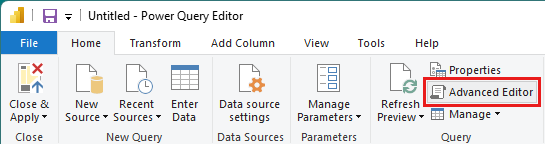
Откроется окно Расширенный редактор.
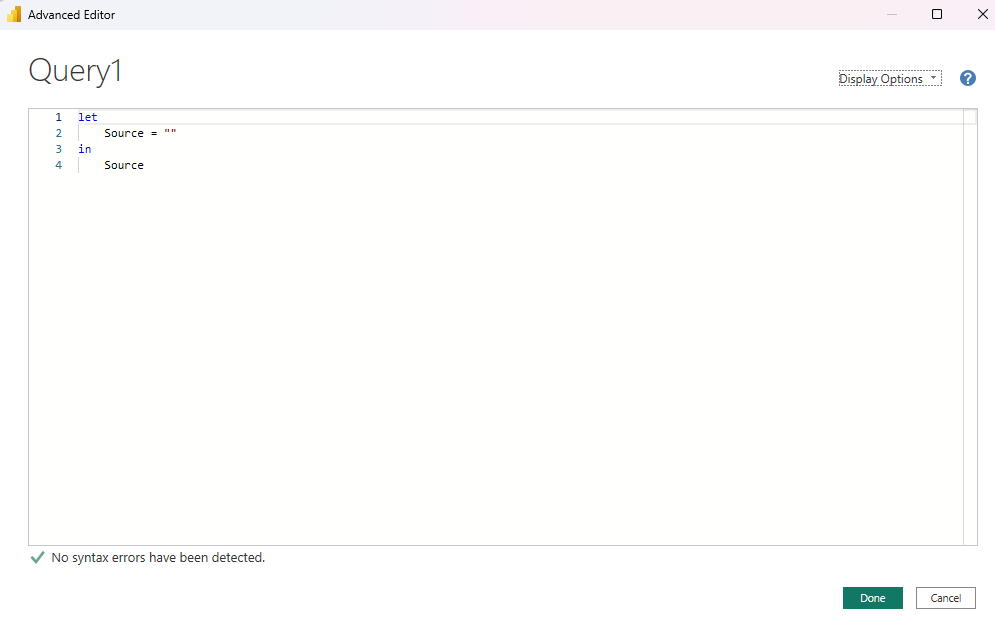
Замените содержимое примером запроса. Примеры запросов см. в связанных статьях, перечисленных ранее в этой статье.
Замените все строки заполнителя в запросе вашими значениями.
-
{organization}— Имя вашей организации. -
{project}— Имя проекта группы. Для запроса, охватывающего несколько проектов, опустим/{project}полностью.
Некоторые примеры запросов содержат другие заполнители, которые также необходимо заменить, например следующие строки:
-
{areapath}— Путь к области в следующем формате:Project\Level1\Level2 -
{iterationpath}— Путь итерации в следующем формате:Project\Level1\Level2 -
{startdate}— Дата начала отчета о тренде в следующем формате:YYYY-MM-DDZНапример,2025-04-01Zпредставляет 1 апреля 2025 г. Не заключайте дату в кавычки.
-
Чтобы запустить запрос, нажмите кнопку "Готово".
При первом подключении к учетной записи Power BI требует проверки подлинности. Подробные сведения см. в разделе "Ввод учетных данных клиента" в Power BI или Excel.
Выполнение необработанного запроса OData
Помимо запроса Power BI, большинство примеров отчетов также предоставляют запрос OData. Вы можете изменить и проверить запрос OData отдельно, прежде чем использовать его в Power BI. Этот метод обеспечивает большую гибкость, но включает дополнительные шаги. Дополнительные сведения см. в статье "Подключение с данными с помощью запросов Power BI и OData".
Дополнительные сведения о написании запросов OData к данным аналитики см. в примерах отчетов и кратком эталонном индексе.